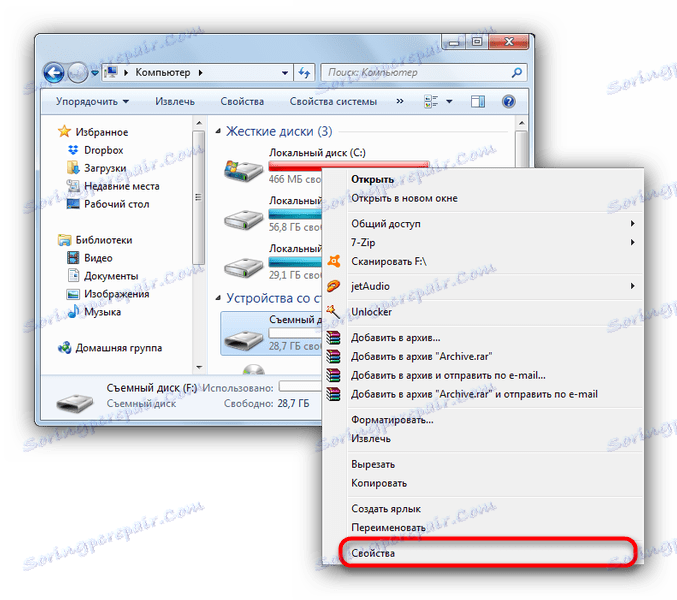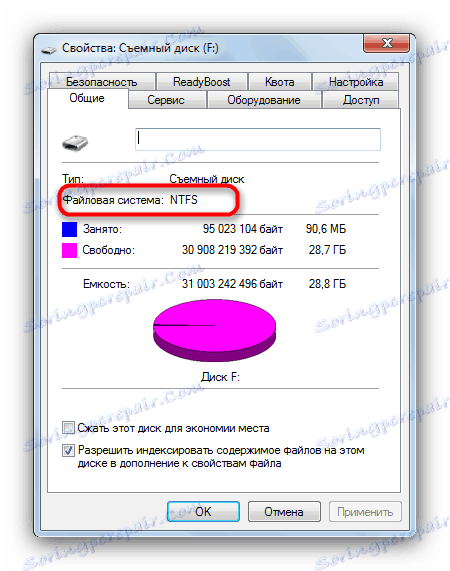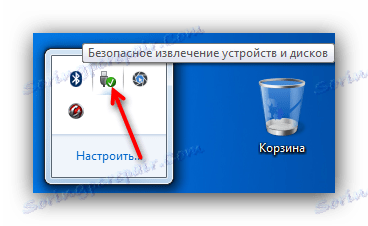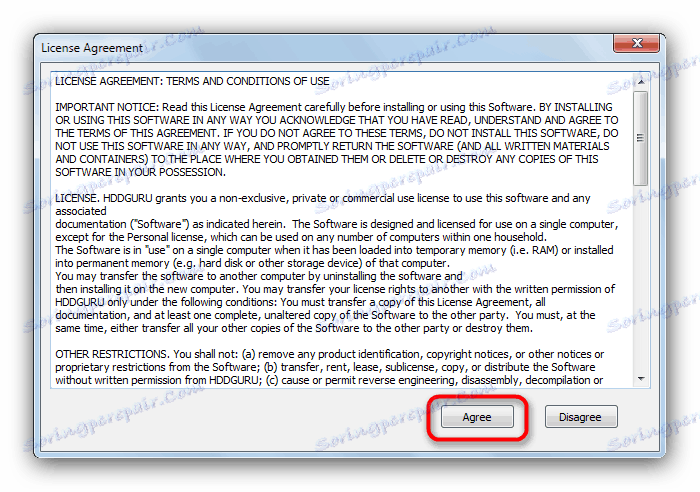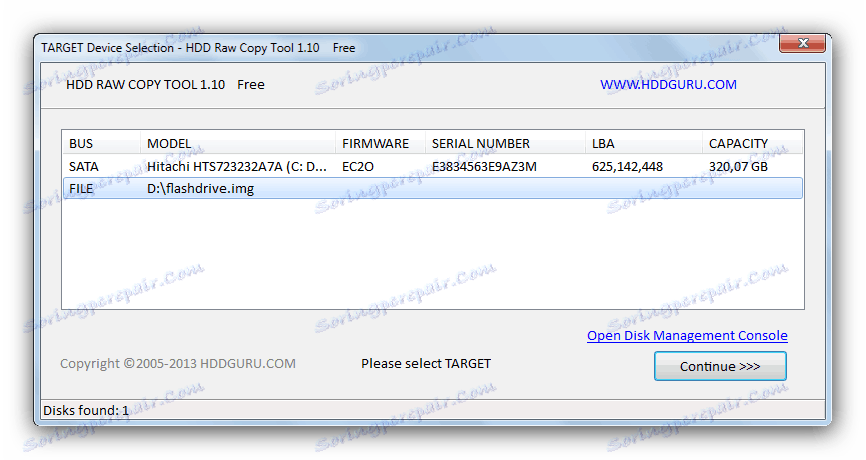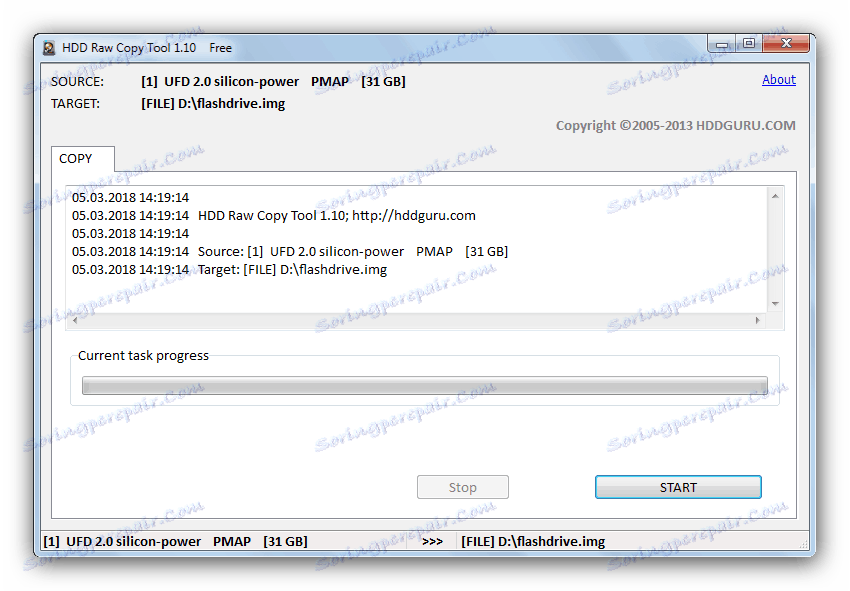اصلاح خطا "درخواست به دلیل یک خطای I / O در دستگاه اجرا نشد" هنگام اتصال یک درایو فلش USB
در برخی موارد، اگر شما سعی در کپی یا برش یک فایل یا پوشه از یک درایو فلش دارید، ممکن است یک پیام خطا I / O روبرو شوید. در زیر اطلاعاتی در مورد چگونگی حذف این خطا خواهید یافت.
محتوا
چرا یک وقفه ورودی / خروجی رخ می دهد و چگونه می توان آن را تعمیر کرد
ظاهر این پیام نشان دهنده وجود یک مشکل، یا سخت افزار یا نرم افزار است. اگر همه چیز روشن است با علت سخت افزار (سلول های حافظه شکست)، و سپس مشکلات نرم افزار بسیار ساده نیست. بنابراین، قبل از انجام یکی از روش های عیب یابی، باید درایو فلش خود را با یکی از پیشنهادات بررسی کنید این مقاله راه ها سپس، بسته به نتایج، راه حل مناسب را انتخاب کنید.
روش 1: فرمت به یک سیستم فایل دیگر (از دست دادن داده ها)
یکی از رایج ترین علل مشکلات I / O در یک درایو فلش - شکستن سیستم فایل. این به دلایل بسیاری رخ می دهد: استخراج نادرست، فعالیت ویروس، خطاهای سیستم عامل و غیره. ساده ترین راه حل این نوع مشکل، قالب بندی رسانه ها است، ترجیحا به یک سیستم فایل دیگر.
توجه! این روش تمام اطلاعات ذخیره شده در درایو فلش را پاک می کند! اگر می خواهید فایل ها را ذخیره کنید، به روش های 2 و 3 توجه کنید!
- درایو فلش USB را به رایانه وصل کنید و منتظر بمانید تا توسط سیستم شناسایی شود. سیستم فایل که در حال حاضر توسط فلش درایو USB استفاده می شود را بررسی کنید - «کامپیوتر» را باز کنید، درایو خود را در آن پیدا کنید و روی آن راست کلیک کنید.
![چک کردن سیستم فایل برای رفع I / O شکست]()
"خواص" را انتخاب کنید. در پنجره ای که باز می شود، به "سیستم فایل" توجه کنید .![نمایش سیستم فایل از چوب USB برای اصلاح شکست ورودی-خروجی]()
تفاوت اصلی در سیستم فایل ها در داده می شود راهنمای انتخاب خود را . - با استفاده از یکی از روش های ارائه شده در مواد زیر، قالب بندی را انجام دهید.
جزئیات بیشتر: چگونه فرمت یک درایو فلش USB
در عین حال لازم است یک سیستم فایل دیگر را انتخاب کنید. برای مثال، اگر در حال حاضر NTFS باشد، آن را در exFAT یا حتی FAT32 قالب بندی کنید.
- در پایان این فرآیند، فلش درایو USB را از کامپیوتر جدا کنید، مطمئن باشید از استفاده از حذف ایمن استفاده کنید. برای انجام این کار، نماد نوار ابزار را برای استخراج امن در سینی قرار دهید.
![پس از اصلاح یک خرابی ورودی / خروجی به درستی از درایو فلش حذف کنید]()
با کلیک راست بر روی آن کلیک کنید و عصاره را انتخاب کنید.![حذف یک درایو فلش پس از اصلاح یک مشکل I / O را بیابید]()
سپس درایو را دوباره وصل کنید. مشکل حل خواهد شد.
ساده ترین روش همیشه مناسب نیست - به عنوان مثال، کاربران که می خواهند فایل های خود را ذخیره کنند، کمک نمی کند.
روش 2: ایجاد یک تصویر از درایو فلش و سپس فرمت کردن (ذخیره داده ها)
در اغلب موارد، مشاهده یک پیام خطا I / O در یک درایو فلش، شما نمی توانید به داده های ذخیره شده بر روی آن با روش های معمول دسترسی پیدا کنید. با این وجود، راهی برای کمک به ذخیره حداقل برخی از فایل ها وجود دارد - این امر ایجاد یک تصویر از درایو فلش: یک کپی مجازی از ساختار سیستم فایل و تمام اطلاعات در آن است. یکی از ساده ترین روش های ایجاد یک تصویر، استفاده از ابزار کپی HDD خام است.
HDD Raw Copy Tool را دانلود کنید
- ما ابزار را شروع می کنیم، از طرف مدیر مجبوریم. اولین گام این است که موافقت نامه مجوز را بپذیرید.
![پذیرش قرارداد مجوز HDD Raw Copy Tools برای حل مشکل با ورودی و خروجی اطلاعات در درایو فلش]()
سپس برنامه شناخته شده فلش درایو را انتخاب کنید و روی «ادامه» کلیک کنید. - عنصر مشخص شده در تصویر را برای ذخیره تصویر درایو فلش به عنوان یک فایل انتخاب کنید.
![انتخاب ذخیره تصویر تصویری درایو فلش در ابزارهای Copy Raw HDD برای حل مشکل با اطلاعات خروجی ورودی / خروجی در درایو فلش]()
یک پنجره "Explorer" با انتخاب کجا برای ذخیره کپی نمایش داده می شود. یکی از گزینه های مناسب را انتخاب کنید، اما فراموش نکنید که گزینه "تصویر خام" را در لیست "نوع فایل" قبل از این تنظیم کنید: فقط در این صورت یک کپی کامل از درایو فلش دریافت خواهید کرد. - بازگشت به پنجره اصلی HDD Rav Kopi Tul، روی "Continue" کلیک کنید.
![شروع به ذخیره تصویر HDD Raw Copy Tools برای حل مشکل ورودی / خروجی اطلاعات در یک درایو فلش]()
در پنجره بعدی، ما باید بر روی دکمه "شروع" کلیک کنید تا کلونینگ یک درایو فلش آغاز شود.![فرآیند ذخیره تصویر HDD Raw Copy Tools را برای حل مشکل اطلاعات ورودی / خروجی در یک درایو فلش آغاز کنید]()
این ممکن است به مدت طولانی، به ویژه برای حامل های فله، طول بکشد، بنابراین آماده باشید تا منتظر بمانید. - در نتیجه، تصویری از درایو فلش به عنوان یک فایل با پسوند IMG دریافت می کنیم. برای اینکه بتوانیم با تصویر کار کنیم، باید آن را نصب کنیم. بهترین استفاده از برنامه ها برای این است. UltraISO یا Daemon Tools Lite .
جزئیات بیشتر:
چگونه یک تصویر را در UltraISO نصب کنیم
تصویر دیسک را در Daemon Tools Lite کپی کنید - گام بعدی بازگرداندن فایل ها از تصویر دیسک است. شما می توانید استفاده کنید برنامه های ویژه . شما همچنین دستورالعمل های زیر را پیدا خواهید کرد:
جزئیات بیشتر:
نکاتی برای بازیابی فایل ها از کارت های حافظه
چگونه اطلاعات را از هارد دیسک بازیابی کنیم - پس از اتمام تمام دستکاری ها، درایو فلش را می توان فرمت کرد، ترجیحا به یک سیستم فایل دیگر (روش 1 این مقاله).
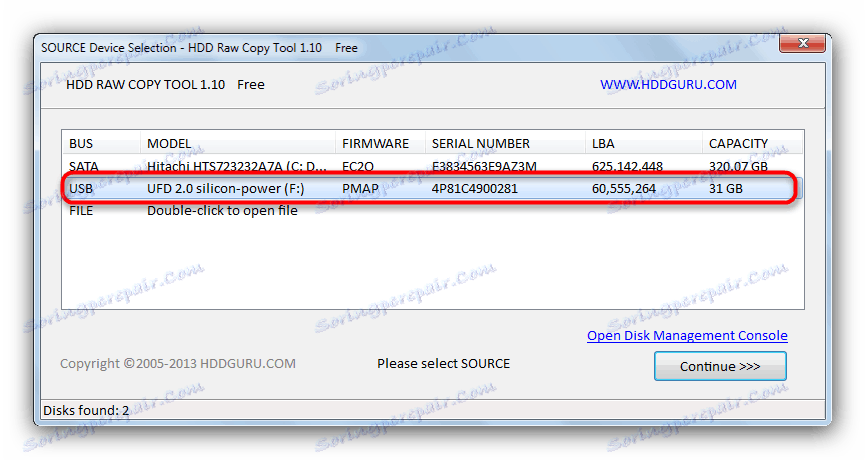
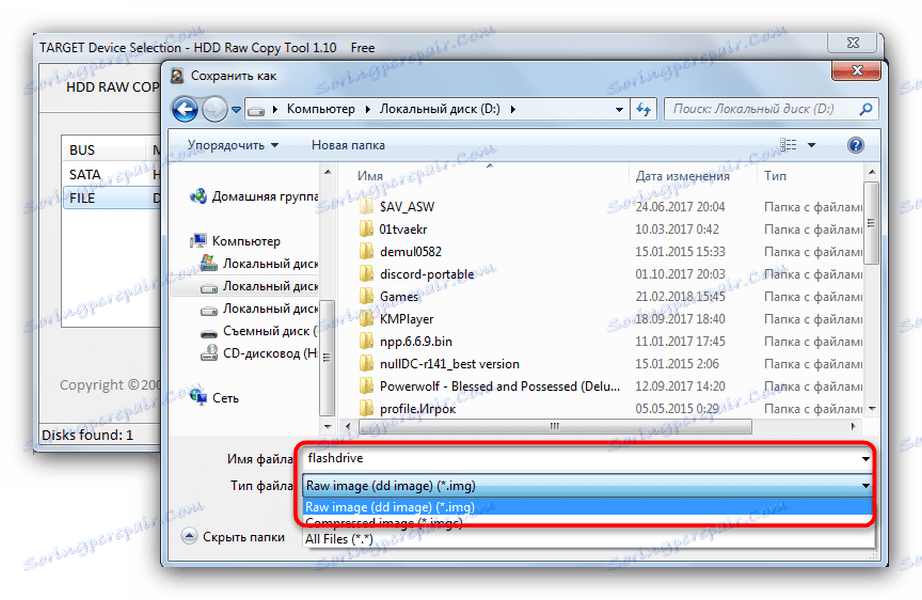
این روش پیچیده تر است، اما در مورد او احتمال ذخیره فایل ها بسیار زیاد است.
روش 3: درایو فلش را با ابزار chkdsk بازیابی کنید
در سیستم ویندوز، یک ابزار خط فرمان chkdsk وجود دارد که می تواند به مشکل یک خطای ورودی / خروجی کمک کند.
- دستور "Command Prompt" را از طرف مدیر اجرا کنید - برای انجام این کار، دکمه "شروع" را باز کنید و cmd.exe را در نوار جستجو تایپ کنید.
![CMD.exe را در منوی Start پیدا کنید تا یک مشکل خطای I / O حل شود]()
بر روی فایل یافت شده کلیک کنید، راست کلیک کرده و گزینه "Run as administrator" را انتخاب کنید . - وقتی پنجره "Command Line" باز می شود، دستور
chkdsk Z: /f، در آنجا Z نام درایو است که نشان دهنده فلش درایو USB شما در کامپیوتر است. - روند بررسی و بازگرداندن دیسک شروع می شود. اگر به طور معمول به اتمام برسد، چنین پیامی را دریافت خواهید کرد.
- از فلش درایو USB از کامپیوتر خارج شوید، با استفاده از حذف ایمن (در روش 1 توضیح داده شده)، پس از 5-10 ثانیه، دوباره وصل شوید. به احتمال زیاد این خطا ناپدید خواهد شد.



این روش نیز هیچ مشکلی ایجاد نمیکند، اما در میان سایر موارد، کم اهمیتتر از هر کسی است.
اگر تمام روشهایی که در بالا توضیح داده نشدند کار نمی کنند، به احتمال زیاد شما با شکست فیزیکی درایو مواجه می شوید: آسیب مکانیکی، شکست بخشی از بلوک های حافظه یا مشکلات با کنترل کننده. در این مورد، اگر اطلاعات بحرانی بر روی آن ذخیره شود، از مرکز خدمات بازدید کنید. علاوه بر این، دستورالعمل های بازیابی برای تولید کنندگان خاص می تواند به شما کمک کند: کینگستون ، به طور صریح ، A-Data ، فراتر رفتن .